Linux-functies: 5 voordelen ten opzichte van Windows 💻✨
De meeste mensen denken bij Windows of macOS aan productiviteit, maar Linux-desktops bieden krachtige aanpassingsmogelijkheden die je efficiëntie kunnen verbeteren. Van dynamisch werkruimtebeheer tot unieke desktopaanpassingen: hier lees je hoe Linux je workflow kan transformeren en je productiever kan maken dan Windows of Mac. 💪🐧
1 Beste virtuele desktop-implementaties
De meeste Linux-besturingssystemen, waaronder populaire zoals Ubuntu, bieden een krachtige implementatie van virtuele desktops die ongeëvenaard is in Windows of macOSMet Ubuntu en andere GNOME-gebaseerde systemen kunt u bijvoorbeeld opgeven hoeveel virtuele bureaubladen u wilt, of het systeem deze zelfs dynamisch laten genereren op basis van uw behoeften. Net als in Windows of macOS kunt u applicatievensters naar specifieke virtuele bureaubladen slepen voor beter beheer. Bovendien kunt u applicaties vanuit het dock naar een specifiek virtueel bureaublad slepen om ze te starten. Dit maakt het starten van een nieuwe workflow extreem snel en efficiënt. 🚀
Je hebt ook speciale tools om het beheer van virtuele desktops te vereenvoudigen. Op Ubuntu kun je de Uitbreiding van de werkruimte-indicator om direct vanuit het paneel tussen virtuele desktops te schakelen, zonder het desktopoverzicht te hoeven openen. Op dezelfde manier kunnen Linux-besturingssystemen gebaseerd op KDE Plasma, zoals Kubuntu en Garuda Linux, bieden u de Pager-widget, die een vergelijkbare functionaliteit biedt.
En als we het daar toch over hebben, alle Linux-besturingssystemen waarop KDE Plasma draait, omvatten Activiteiten van KDE, die in wezen virtuele desktops op hun best zijn. Met deze functie kunt u speciale werkruimtes creëren met uw eigen achtergronden, bureaubladwidgets en vastgezette apps. Je kunt één werkruimte gebruiken voor werk, een andere voor studie en nog een andere voor entertainment. 🎨📚🎮
Het is alsof je een speciaal systeem hebt voor verschillende behoeften, waartussen je met een paar muisklikken of sneltoetsen moeiteloos kunt schakelen. 🔄
2 Tegelvensterbeheerder
Tegelvensterbeheerders (TWM's) zijn een andere opvallende productiviteitsfunctie in sommige Linux-besturingssystemen. Terwijl virtuele bureaubladen u helpen verschillende ruimtes te creëren om al uw applicaties en vensters te ordenen, helpen tegelvensterbeheerders u bij het ordenen van geopende vensters op het huidige bureaublad.
Als automatische tegelweergave is ingeschakeld, rangschikt uw besturingssysteem automatisch alle geopende vensters om alle beschikbare schermruimte zo efficiënt mogelijk te benutten, zonder dat ze elkaar overlappen. Als u één venster opent, neemt dit het hele scherm in beslag. Als u twee vensters opent, wordt elk venster in de split-viewmodus geplaatst en neemt het de helft van het scherm in beslag. Voor een derde venster kunt u automatische tegelweergave instellen om alle drie vensters naast elkaar weer te geven, of het nieuwe venster een bestaand venster horizontaal laten splitsen. U kunt ook de instellingen bekijken en configureren hoeveel schermruimte u voor elke app wilt gebruiken, wat de standaardlocatie op het scherm is bij het opstarten, en nog veel meer. 🔍💻
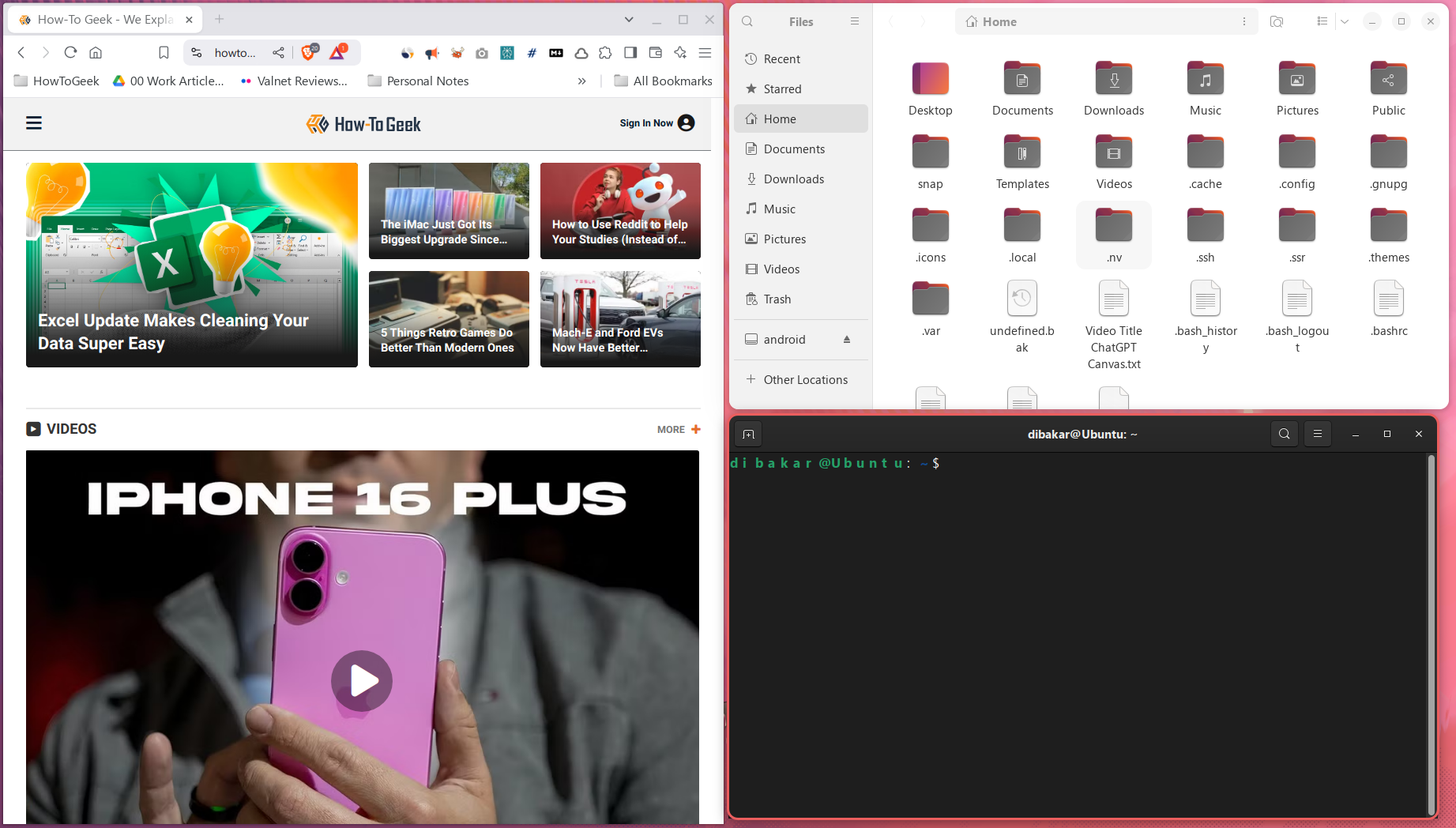
Een van de belangrijkste ideeën bij het gebruik van tegelvensterbeheerders is om het muisgebruik te beperken en alles met het toetsenbord en de sneltoetsen te doen. Dit versnelt niet alleen het vensterbeheer, maar kan ook mensen helpen die last hebben van polspijn door herhaalde muisbewegingen. ⌨️✨
Hoewel niet alle Linux-besturingssystemen standaard gebruik maken van tegelvensterbeheerders, kun je ze vinden in niche Linux-distributies zoals Aartskunst, of in speciale versies van populaire distributies zoals Manjaro i3 of Fedora i3 SpinU kunt ook experimenteren met automatische tegeling en tegelvensterbeheer op uw reguliere Linux-systeem met behulp van aanvullende tools. Op Ubuntu kunt u bijvoorbeeld de Smederij-extensie om automatisch tegelen te activeren.
Zodra u tegelende vensterbeheerders gaat gebruiken, verandert dit fundamenteel de manier waarop u met uw systeem omgaat. In plaats van apps te minimaliseren naar de taakbalk – wat vaak resulteert in een rommelige omgeving, vergelijkbaar met browsertabbladen – blijven alle apps zichtbaar in een overzichtelijke lay-out. U kunt dit in combinatie met virtuele desktops gebruiken om apps overzichtelijk te ordenen en speciale werkruimten te creëren waar alle apps die u gebruikt op hun respectievelijke desktops geopend zijn. 🖥️📁
In tegenstelling tot Windows en macOS, die een gestandaardiseerde en relatief vaste desktop-ervaring bieden, kunt u bij de meeste Linux-systemen uw desktop volledig aanpassen. desktopomgeving Met widgets, scripts en extensies. Je kunt Ubuntu bijvoorbeeld aanpassen zodat het eruitziet en werkt als Windows of macOS. 🎨🖌️
Je kunt extensies gebruiken om een multifunctioneel bovenpaneel in Ubuntu te maken. Je kunt je hulpbronnenverbruik systeem, voeg een virtuele bureaubladwisselaar, een snelle notitiefunctie en nog veel meer toe, simpelweg door extensies in of uit te schakelen. Deze vrijheid van aanpassing gaat niet alleen over esthetiek; het kan ook helpen om uw algehele efficiëntie tijdens het gebruik van uw systeem te verhogen. KDE Plasma-gebaseerde distributies zijn nog aanpasbaarder dan Ubuntu, met ingebouwde ondersteuning voor bureaubladwidgets en veel meer gedetailleerde controle over de lay-out en panelen. 🛠️📊
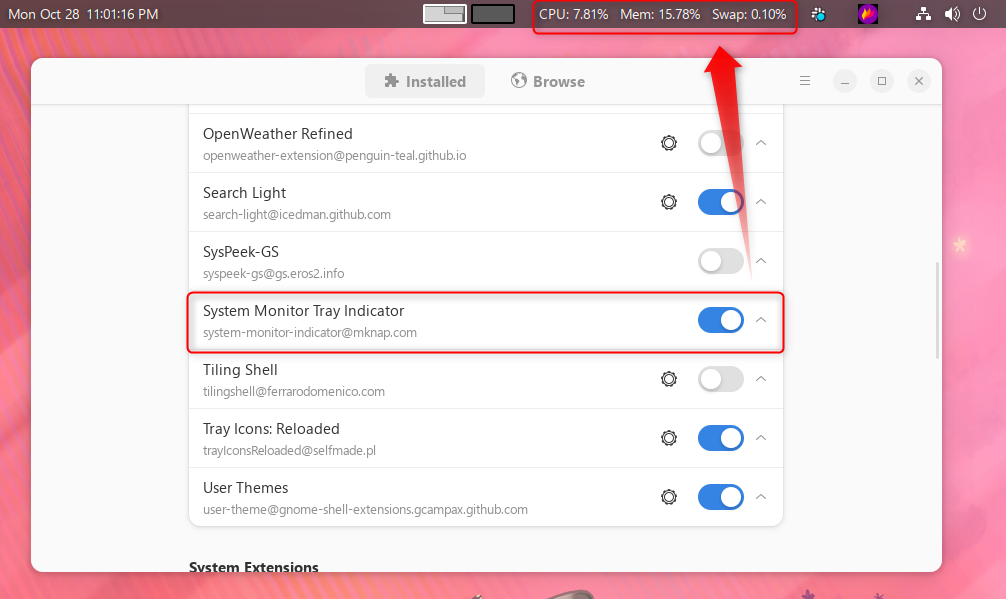
Hierdoor stemt u uw behoeften niet af op de beperkingen van uw pc, maar past u deze aan uw specifieke workflow aan. Deze diepgaande mate van maatwerk zorgt ervoor dat alles wat u nodig hebt altijd binnen handbereik is, wat uw productiviteit aanzienlijk kan verhogen. 📈🖥️
4 Live Boot-omgeving
De meeste besturingssystemen Linux ondersteunt een opstartomgeving Live, waar je, als je een Linux ISO op een USB-stick brandt en deze in een computer steekt, toegang krijgt tot een volledige desktopervaring. Vanaf hier kun je ervoor kiezen om het besturingssysteem te installeren of het gewoon te gebruiken zonder installatie. 🔄🖥️
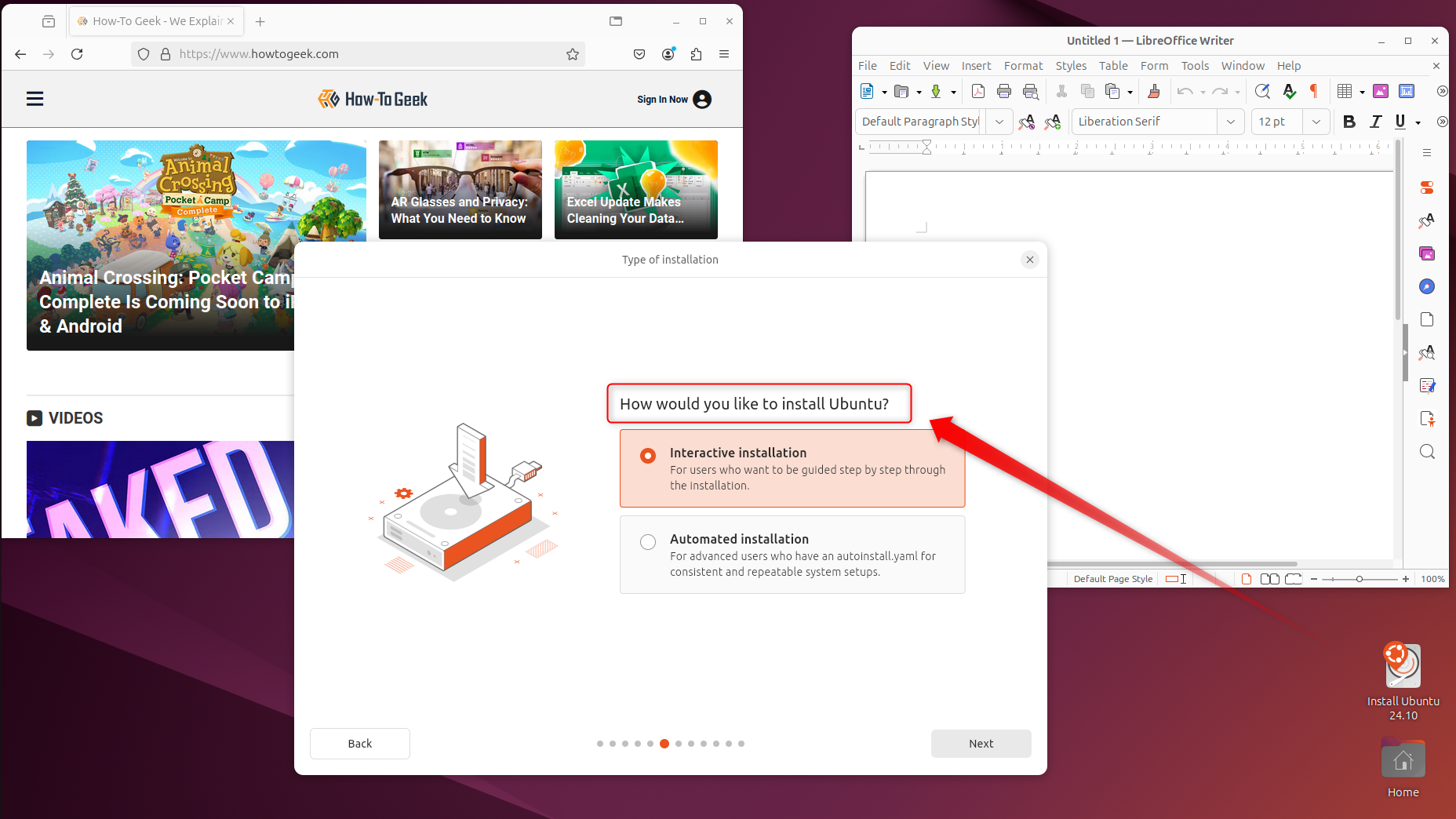
Met de Live Boot Environment kun je een volledig functioneel besturingssysteem meenemen op een simpele USB-stick. Stel je voor dat je hem aan je sleutelbos hebt: sluit hem aan op de pc van een vriend of op een computer in een internetcafé en je hebt direct toegang tot een veilig en vertrouwd besturingssysteem. Je hebt toegang tot essentiële tools zoals een webbrowser en LibreOffice, en indien nodig kun je zelfs extra software downloaden. Deze flexibiliteit zorgt voor ongeëvenaarde draagbaarheid en gebruiksgemak, waardoor je altijd je favoriete besturingssysteem bij de hand hebt. 🗝️🌍
Het grootste probleem met live booting is dat alles wat u doet of opslaat, wordt gereset zodra u het systeem afsluit of opnieuw opstart. besturingssysteem dat vanaf een USB-stick draait Het zal trager zijn dan een systeem dat op een SSD is geïnstalleerd. Je kunt dit omzeilen door persistent live boot te gebruiken, waarbij alle bestanden die je aanmaakt of wijzigingen die je aanbrengt, op de USB-stick worden opgeslagen.
5 Een distro voor elk gebruiksscenario
Er zijn honderden Linux-besturingssystemen, ook wel distributies (of distro's) genoemd, op de markt. Het idee achter zoveel distributies is dat elk systeem geoptimaliseerd is voor een specifieke use case en workflow, inclusief alle benodigde tools, configuraties en software. 🌐📈
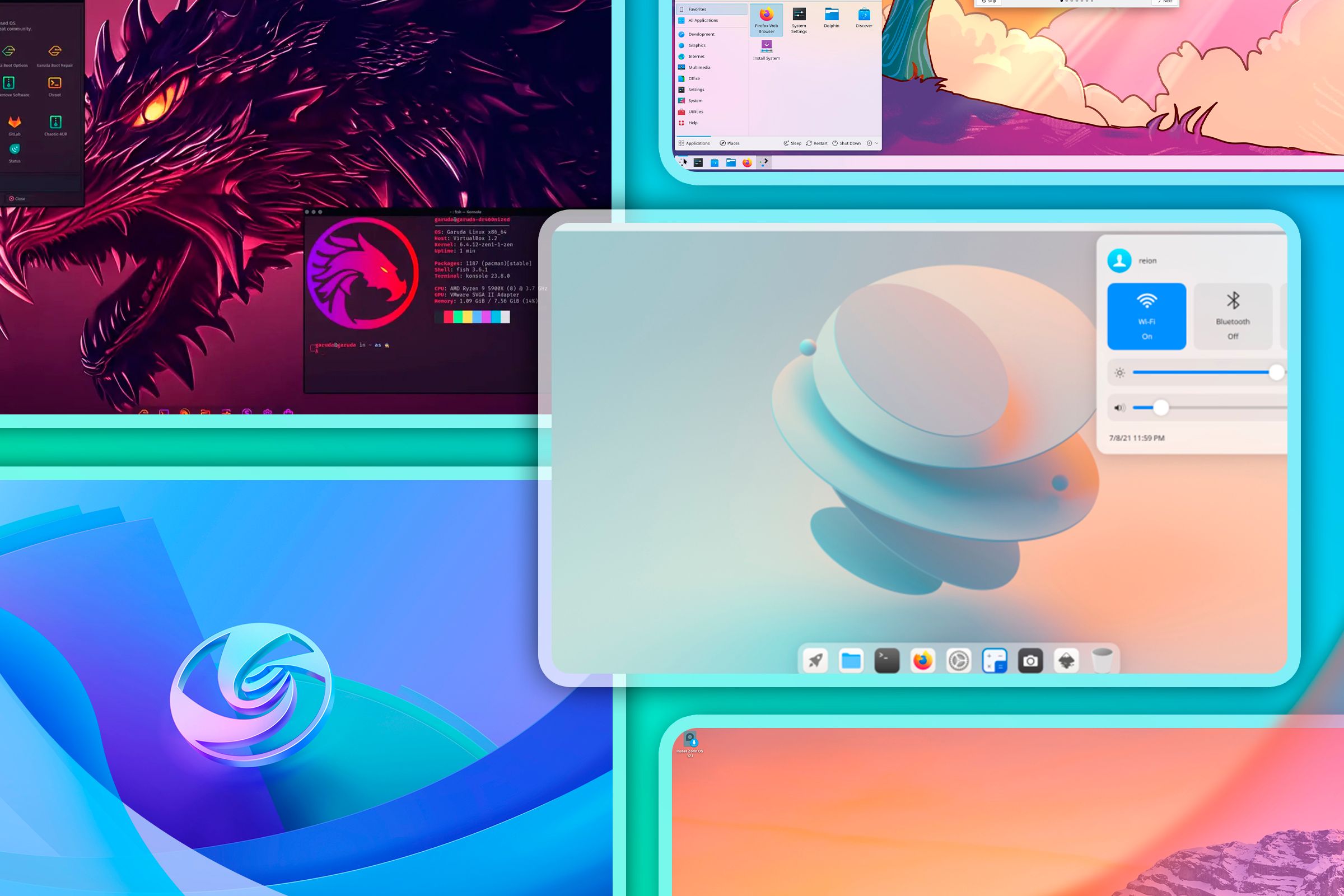
Ubuntu is bijvoorbeeld een geweldige desktopdistro voor algemeen gebruik die een goede balans biedt om aan de behoeften van de meeste gebruikers te voldoen. Als je echter op zoek bent naar een distro die vanaf het begin geoptimaliseerd is voor gaming, is Garuda Linux een betere keuze. Evenzo is Kali Linux is geoptimaliseerd om cybersecurity professionals te helpen en wordt geleverd met alle tools die ze nodig hebben. 🎮🔧
Dit betekent dat je vanaf het begin begint met een omgeving die perfect aansluit op jouw workflow. Je hoeft geen uren te verspillen aan het verwijderen van onnodige software of het zoeken naar compatibele tools; de door jou gekozen distributie is al samengesteld om aan je eisen te voldoen. 🕒👌
Hoewel Linux-desktops misschien niet zo populair zijn als Windows of macOS, missen ze zeker niet de functionaliteit. Sterker nog, Linux Het biedt talloze unieke mogelijkheden die jou de controle geven, waardoor het een krachtige productiviteitstool is. Van werkplekbeheer tot volledige personalisatie, Linux stelt je in staat je computeromgeving vorm te geven. 💡✨














